Gigabyte S1024 User Manual [zh]
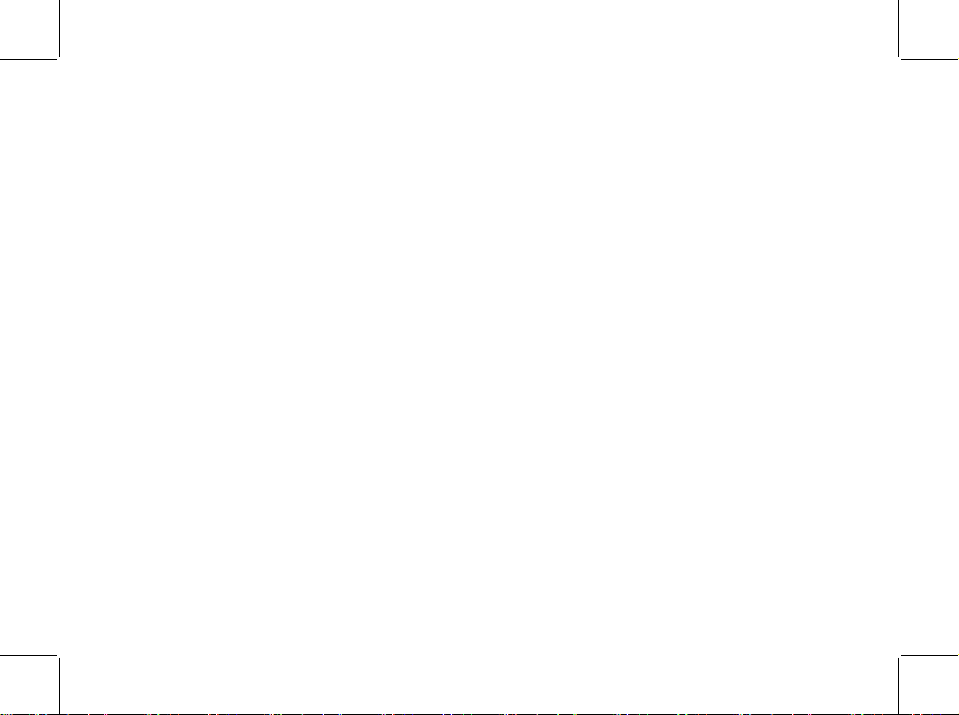
版權所有
© 2009
保留所有權利 - 中國印刷
S1024
行動電腦使用手冊
初版:
2009/05
本手冊可引導您設定和使用您全新的行動電腦。本手冊資訊之正確性皆經過查核,如有變更,恕不另行通知。
若事先未獲得書面許可,不得以任何形式或電子、機械、照相及
記錄等方式重製本手冊、儲存於檢索系統中或加以傳播。
商標
此處提及之產品名稱僅作為識別用途,產品名稱為其所屬公司之商標。
Microsoft
®
、
MS-DOS、Windows® 及 Windows® Sound System 皆為 Microsoft Corporation
之商標。
Intel
®
、
Atom™
皆為
Intel Corporation
之註冊商標。
Sound Blaster、Sound Blaster Pro 皆為 Creative Technology
之商標。
本手冊提及之所有其他品牌或產品名稱皆為其所屬公司之商標或註冊商標。
一旦您已檢查並確認過您的行動電腦系統為完整,請閱讀下列頁面,瞭解所有行動電腦元件的功能。
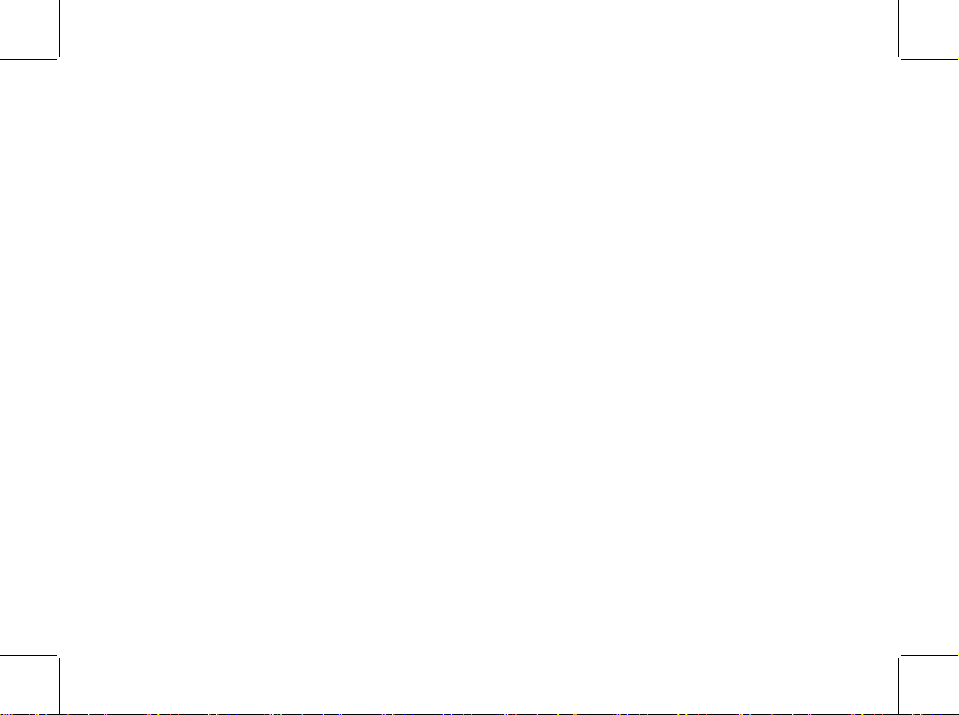
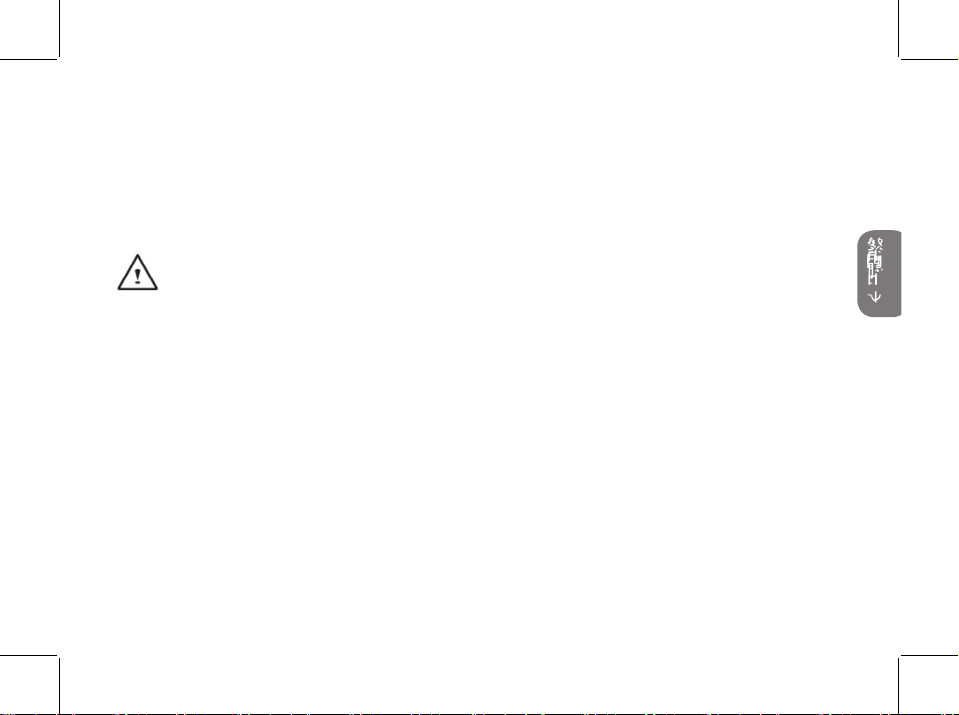
I
繁體中文
安全說明
請遵守以下安全準則確保您自己和行動電腦的安全。
使用
S1024
行動電腦時
小心: 使用可攜式電腦時,請勿長時間將電腦置放於身體上 長時間使用後,熱量會累積在底
部,若與皮膚持續接觸會造成不適感或灼傷。
請勿自行維修行動電腦。請務必遵照安裝說明。
攜帶電池時,請勿將電池放在口袋、皮包或其他容器中,否則金屬物體 (如車鑰匙) 可能會讓電池
的電極短路。如此產生的大量電流會發出高溫,而導致皮膚灼傷。
請勿將物品壓在電源變壓器的電源線上,並確保電源線放置時不會將人絆倒或遭人踩踏。
使用電腦或為電池充電時,請將電源變壓器放置於通風處,如桌面或地板上。請勿以紙張或其他物
品覆蓋電源變壓器,以免阻礙通風。此外,請勿將電源變壓器放在攜帶盒中使用。
請勿將物體插入行動電腦的通風口。否則會造成短路,進而導致火災或觸電。
限使用行動電腦製造商隨附的電源變壓器和電池。使用其他類型的電池或電源變壓器可能會讓發生
火災或爆炸的風險提高。
電池的裝入方式不正確可能導致爆炸。
限更換由製造商推薦使用的相同或相容電池。
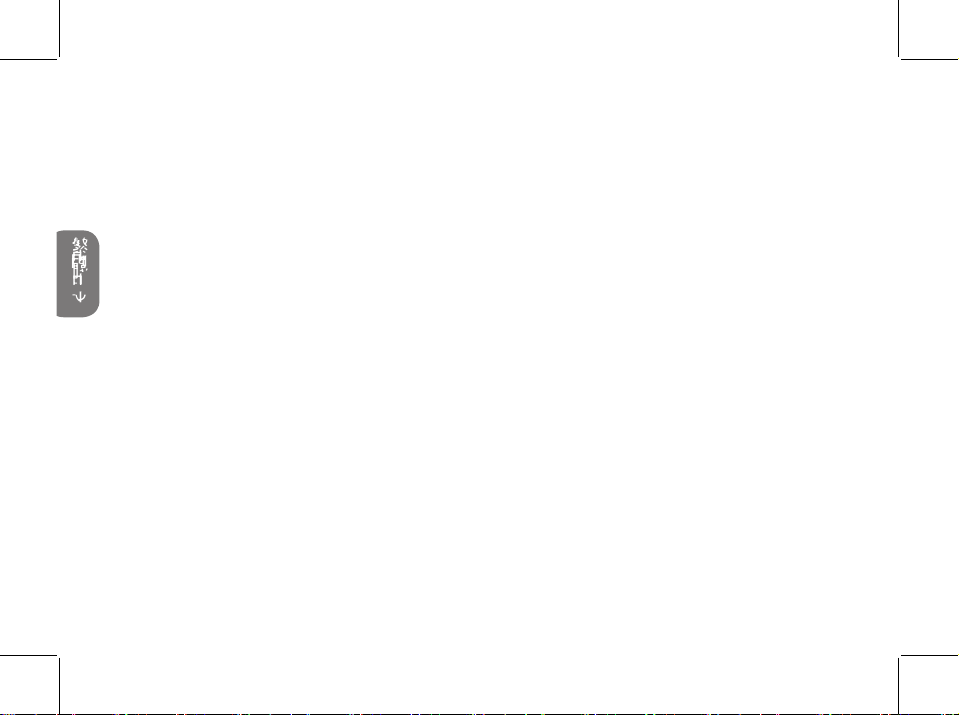
II
繁體中文
請依照製造商指示說明回收廢棄電池。
連接行動電腦與電源之前,請確認電源變壓器的額定電壓符合可用電源的電壓。
-
115 V/60 Hz
為大部分南北美洲及部分亞洲國家採用的電源,例如南韓。
-
100 V/50 Hz
為日本東部採用的電源,而日本西部則採用
100 V/60Hz
。
-
230 V/50 Hz
為大部分歐洲、中東和亞洲國家採用的電源。
使用延長線連接電源變壓器時,請確認所有連接裝置的電流總量是否超出延長線的電流總容
量。
從行動電腦取出電池時,請先關機並從插座拔下電源變壓器,然後取出電池。
為了避免觸電的風險,請勿在打雷時插拔任何纜線,或是進行本產品的維護或重設。
請勿將電池投入火中,否則會產生爆炸。請向當地主管機構詢問電池回收指示。
注意事項: 由低/高溫環境將行動電腦移至高/低溫環境時,開啟電源前請等候一段時間,直到行動電
腦適應新環境為止。
拔下電源線時,請務必拔除電源線的接頭或電源線扣,請勿拉拔電源線本體。拔除接頭時,請垂直
拉出以免接腳彎曲。連接電源線之前,請注意接頭的方向是否正確與對齊。
清潔行動電腦之前,請先關機,接著拔下電源線並取出電池。
處理內部元件時請多加留意。取出元件時,請握住元件的邊緣,請勿握住接腳 (如記憶模組)。
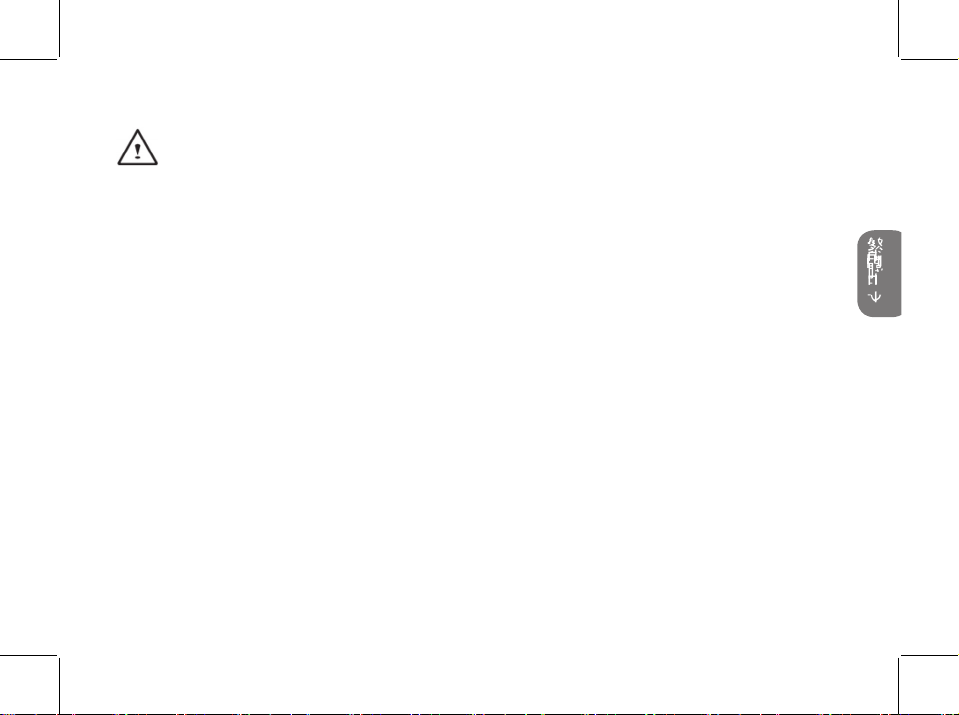
III
繁體中文
使用電話設備時,請務必遵守安全說明的指示,以免發生火災、觸電或人身傷害,安全說明包括:
不要在周遭有水的地方使用本產品,如浴缸、洗手台、廚房/洗衣間的水槽、潮濕的地下室
或游泳池。
打雷時請勿使用無線電話,以免導致觸電。
發生瓦斯漏氣時,請勿使用電話回報。
警告:保固失效事項
如果電池的使用方式不正確,則可能產生爆炸,因此請務必使用同型或相容電池。
請依照製造商指示說明回收廢棄電池。
請注意:使用破裂、嚴重刮傷或品質不佳的光碟可能導致光碟機受損,並造成光碟中的資料損毀。
此類光碟可能在光碟機高速運作時破裂,而使產品的保固失效。
*
*
*
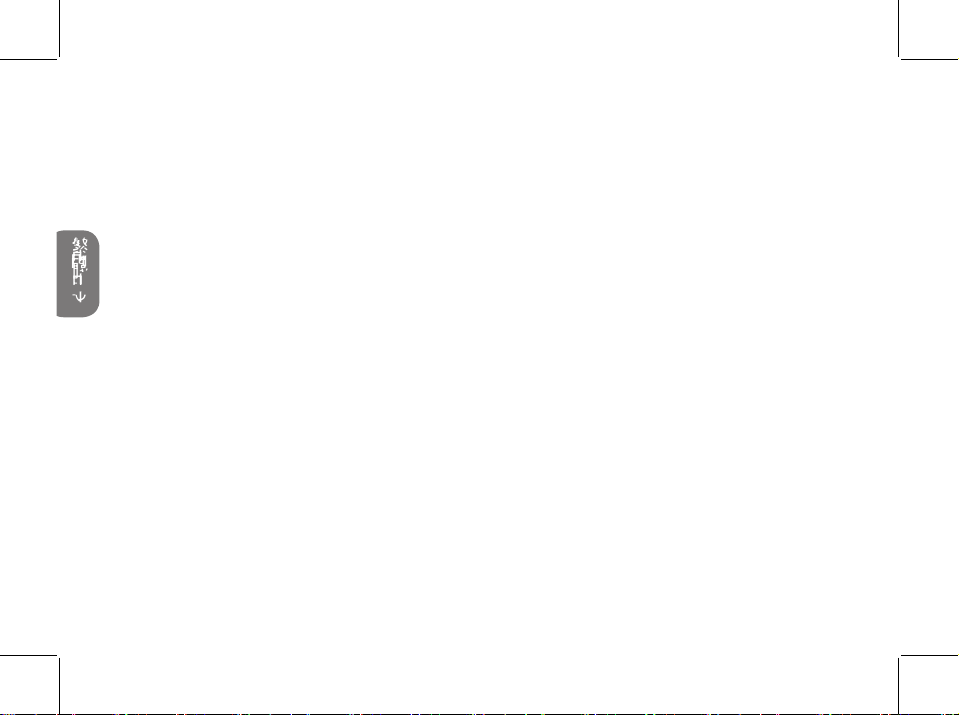
IV
繁體中文
法規須知
聯邦通訊委員會須知
本設備係依照美國聯邦委員會規範第
15
條之規定測試,結果符合 B 級數位化服務之各項限制。這些限
制之用意旨在規定住宅安裝時應提供適當之保護,以防範不良干擾。
擅自對本設備進行變更或修改將導致使用者喪失操作本設備之權利。本設備產生、使用並發出無線電頻
率能量。若未遵守說明進行安裝與使用時,恐干擾無線電通訊。然而,對於特定之安裝並不保證不會造
成干擾。如本設備確對收音機或電視機接收造成不良干擾 (可藉由開關設備之方式確認),則用戶可透
過下述一或多種方法試著解除干擾:
重新調整接收天線之方向。
拉開設備與接收器之間距。
將設備接至不同插座上,讓設備與接收器各自使用不同的電路。
洽詢經銷商或具相關經驗的無線電/電視技術人員尋求協助。
所有連接至本機的外部纜線均應使用屏蔽纜線。
若是連接至
PCMCIA
卡的纜線,請參照配件手冊或安裝說明。
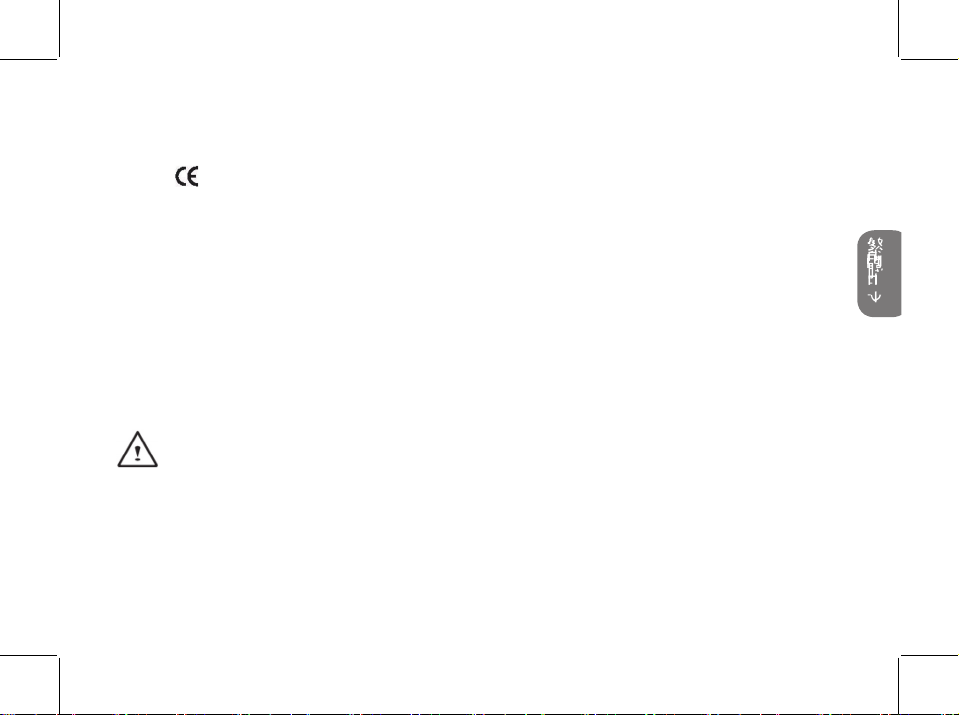
V
繁體中文
CE 須知 (歐盟)
此標誌 代表本
S1024
行動電腦符合
EMC
規範及歐盟的低電壓規範。此標誌同時代表
S1024
符
合以下技術標準:
EN 55022 —
「資訊技術設備的無線電干擾之測量方法與限制」。
EN 55024 —
「資訊技術設備 - 電磁耐受特性 - 測量方法與限制」。
EN 61000-3-2 —
「電磁相容性
(EMC)
- 第
3
章:限制 - 第
2
節:諧波放射限制 (每相位輸入電
流最高且包括
16 A
的設備)」。
EN 61000-3-3 —
「電磁相容性
(EMC)
- 第
3
章:限制 - 第
3
節:額定電流最高且包括
16 A
之設
備,其低電壓供電系統之電壓變動限制」。
EN 60950 —
「資訊技術設備安全性」。
注意:
EN 55022
放射要求提供兩種分類:
A
級適用於商業用途
B
級適用於住宅用途
適用 CB:
請僅使用為本電腦所設計的電池。錯誤的電池類型可能會爆炸、外漏或損壞電腦
請勿在開啟電源時,將電腦中的電池移除
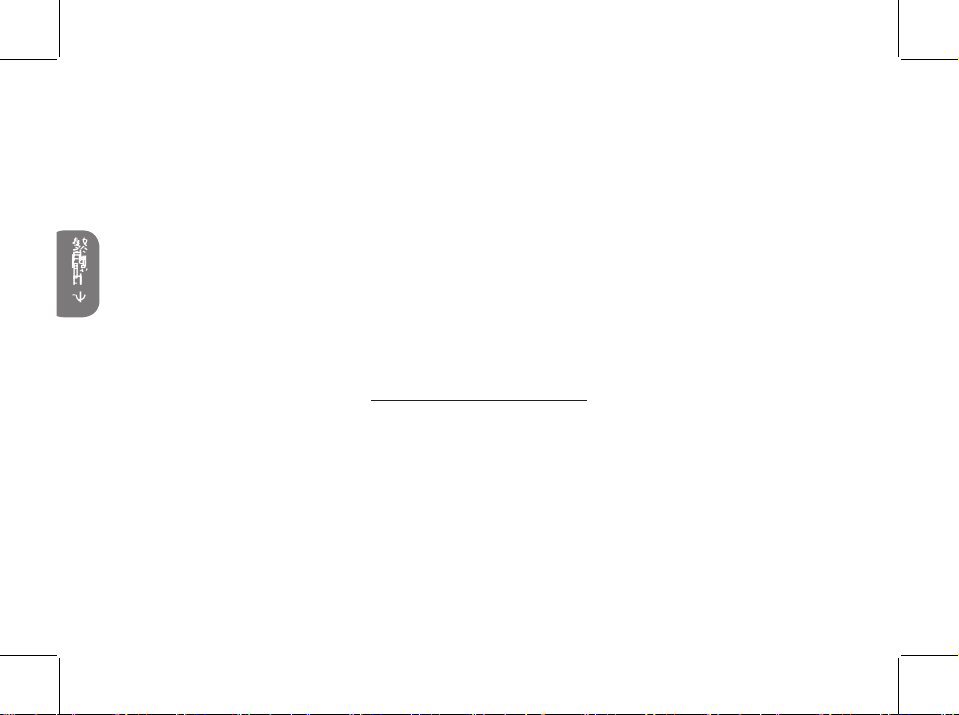
VI
繁體中文
請勿在摔落電池時,或是出現任何損壞 (例如彎曲或變形) 時繼續使用。即使電腦能繼續以損壞的
電池運作,亦可能造成電路損壞,並可能引發火災。
請使用行動電腦的系統為電池充電。不正確的充電方式可能造成電池爆炸。
請勿嘗試修理電池套件。請將任何電池套件送交維修代表或合格的維修人員進行修理或更換。
請讓兒童遠離,並立即棄置受損的電池。請小心棄置電池。若將電池暴露於火焰中,或不當處理或
棄置時,可能造成爆炸或外漏。
請將電池遠離金屬物體。
棄置電池之前,請於電池接觸點上黏貼膠帶。
請勿以雙手或金屬物體接觸電池接觸點。
電池棄置及注意事項
您所購買的產品含有可充電電池。電池為可回收。在達到其使用壽命時,依美國許多州及地方法律,若
將本電池以一般都市廢棄物處理,有可能違法。請洽詢您當地的固體廢棄物主管單位,瞭解您所在區域
的回收選項或適當的處理方式。
若以不正確的方式更換電池,則可能有爆炸的危險。請僅更換由製造商推薦使用的相同或同類型電池。
請依照製造商指示說明棄置廢棄電池。證合格之低功率射頻電機,非經許可,公司、商號或使用者均不
得擅自變更頻率、加大功率或變更原設計之特性及功能。

VII
繁體中文
BSMI
須知 (限台灣)
經濟部標準檢驗局 (BSMI) 將大部分的行動電腦歸類為 B 級資訊技術設備 (ITE)。
產品必須貼上以上標誌,代表符合 BSMI 標準的規定。
前言
感謝您購買行動電腦!您全新的行動電腦具備行動運算技術的各項創新特色。本設備結合先進的人體工
學設計與全方位的架構,為您提供一具有精巧、功能強大且易於使用等特色的個人電腦。行動電腦的設
計適合所有一般、商業與個人生產用途,因此使行動電腦成為辦公室、住宅和行動使用的首選。
本手冊內含設定與使用行動電腦的所有必須資訊,並且以好讀易懂的方式說明所有功能。

目錄
照顧你的行動電腦
...................................................................................................
2
開始使用行動電腦之前
............................................................................................
5
確定裝備俱全
.........................................................................................................................
5
熟悉本電腦
............................................................................................................................
6
開啟顯示器面板
............................................................................................................
6
前視圖細部說明
............................................................................................................
7
左視圖細部說明
..........................................................................................................
11
右視圖細部說明
..........................................................................................................
12
後視圖細部說明
..........................................................................................................
12
底視圖細部說明
..........................................................................................................
16
入門介紹
...............................................................................................................
18
電源
.....................................................................................................................................
18
連接至電源變壓器
......................................................................................................
18
為電池充電
.................................................................................................................
19
電源管理
...............................................................................................................
20
開始使用您的行動電腦
........................................................................................................
25
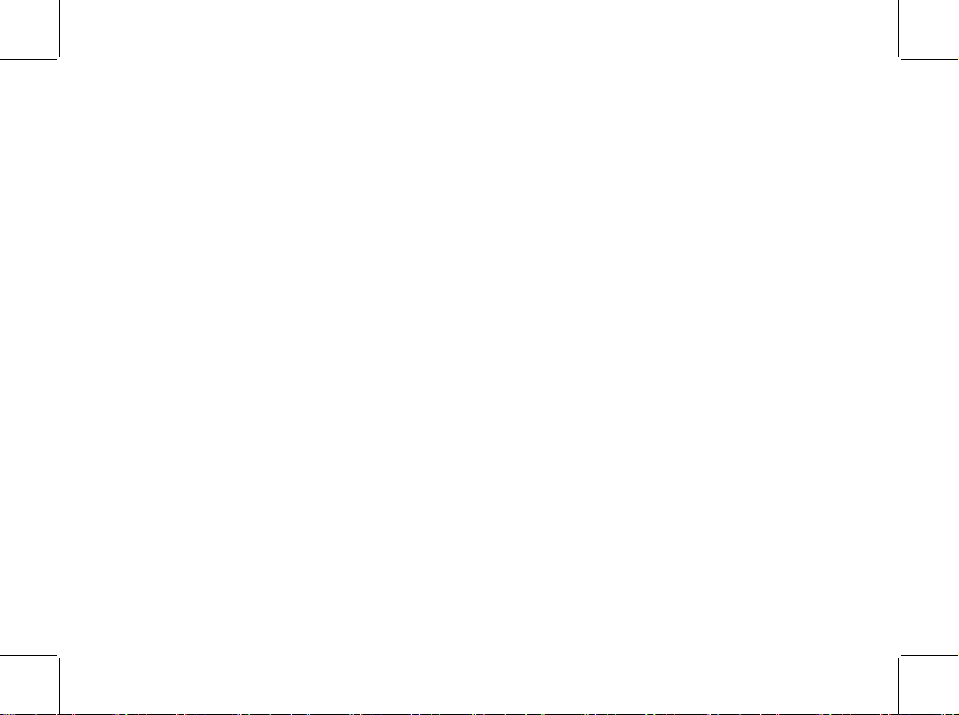
開啟電源
.....................................................................................................................
25
狀態指示燈
.................................................................................................................
27
使用功能按鍵
..............................................................................................................
30
使用觸控板
.................................................................................................................
31
BIOS
設定
............................................................................................................
35
主功能表
..............................................................................................................................
38
進階功能表
..........................................................................................................................
40
安全性功能表
.......................................................................................................................
41
開機功能表
..........................................................................................................................
42
退出功能表
..........................................................................................................................
43
清潔及維護
............................................................................................................
44
附錄
I
規格
..........................................................................................................48
附錄
II
還原更新須知
............................................................................................
51
附錄
III
維修中心及原則
........................................................................................
55
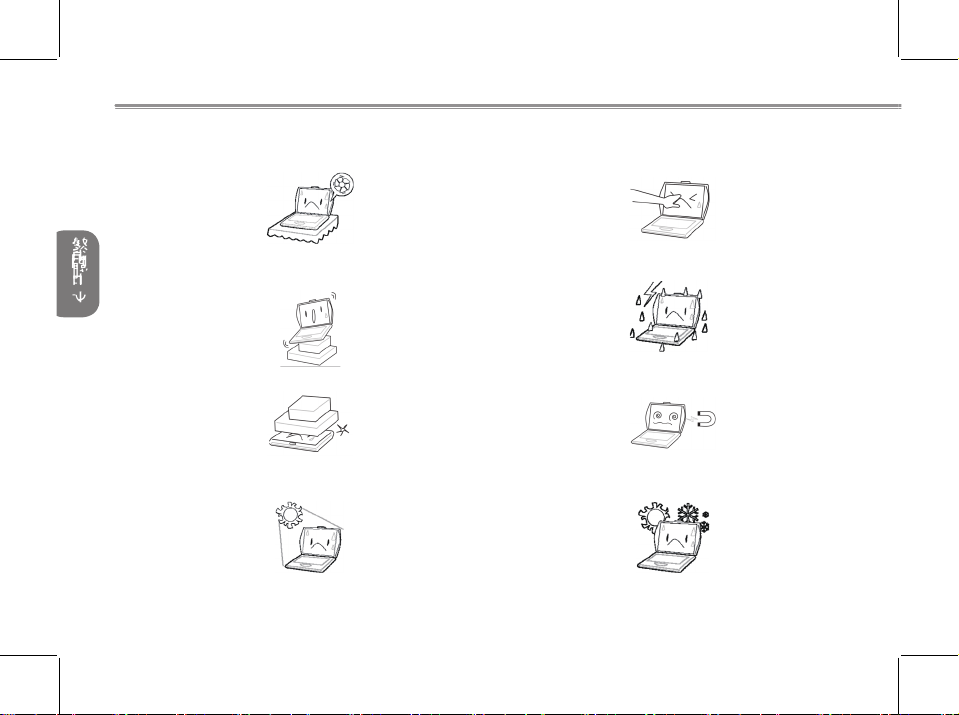
2
繁體中文
照顧您的行動電腦
為防止電腦處理器過熱,
請確定隨時保持開口暢通,以利通風。
請勿按下或碰觸顯示面板。
請勿放置於不平或不穩定的工作表面上。 請勿在嚴苛的環境下使用行動電腦。
請勿在電腦上放置或摔落物品,
並請勿對其施加重力。
請勿將電腦暴露於磁場中。
請勿放置於直接接觸日照的場所。 請勿在極高或極低的溫度中使用或儲存。
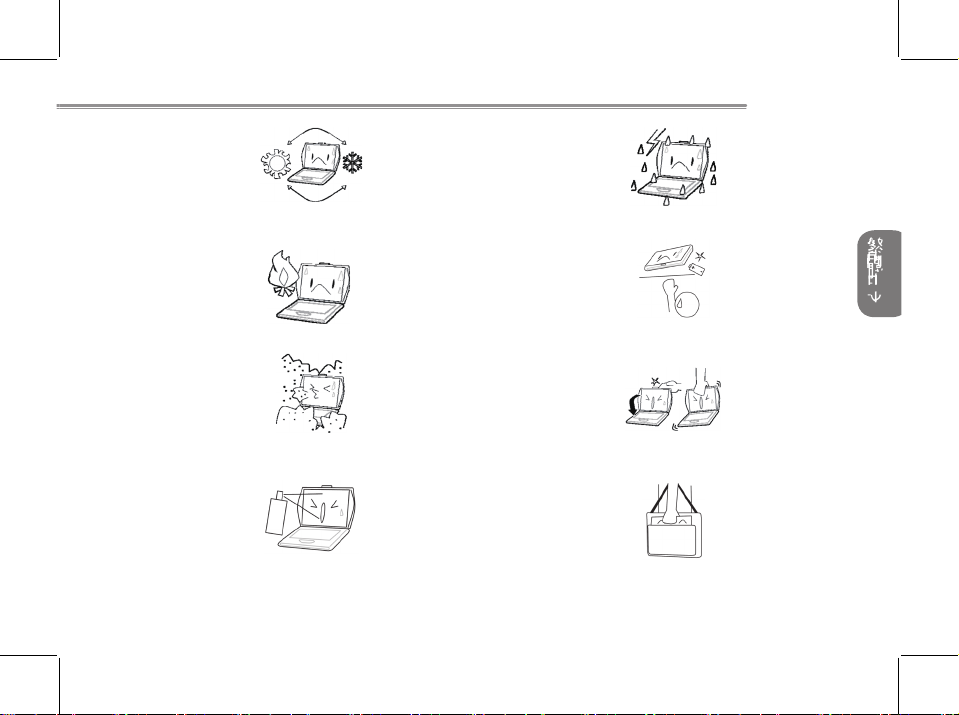
3
開始使用之前
繁體中文
請將其遠離直流電及散熱通風口,
以避免突然的溫度或濕度變化。
請勿將電腦置於雨水或有濕氣的環境中。
請勿置於靠近火焰或其他熱源處。 請勿擅自修理電池。
請將電池存放於兒童無法拿取之處。
請勿置於充滿灰塵和/或
腐蝕性化學藥劑的場所。
請勿用力閤上行動電腦,
並切勿手持或握住顯示器拾起行動電腦。
請勿直接在顯示器上灑水或噴灑其他清潔液體。 若您攜帶本電腦旅行時,
請記得以隨身行李攜帶。請勿以托運行李通關。
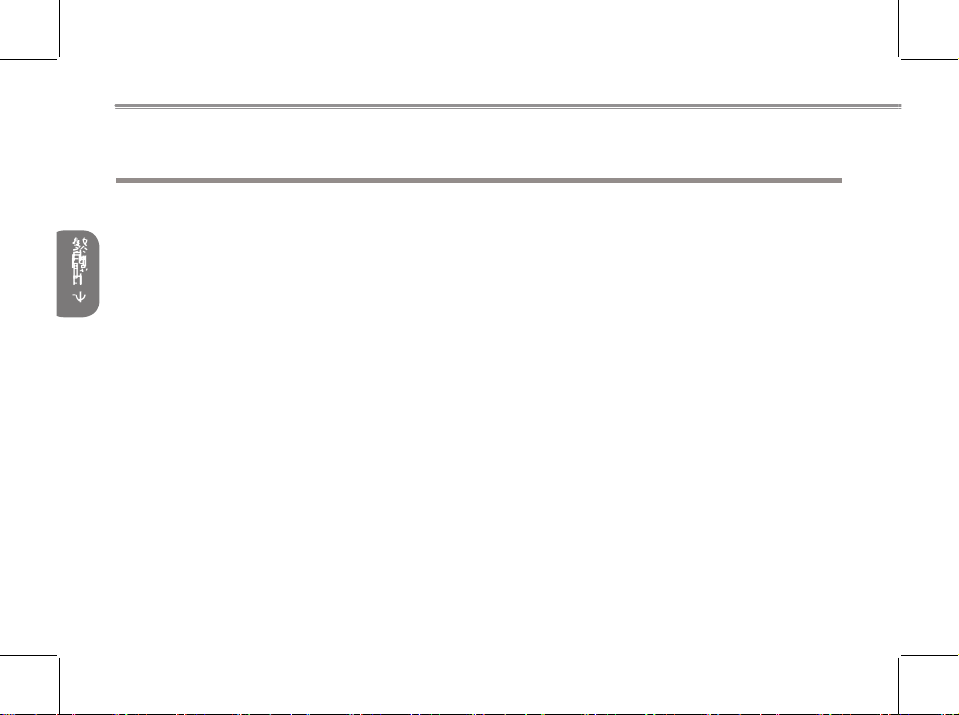
4
繁體中文
開始使用之前
確定裝備俱全
收到您的行動電腦時,請仔細拆封,並檢查下列各項裝備是否齊全。 在預先設定的機型,應含有下
列各項元件:
行動電腦
鋰離子電池
擴充連接埠
電源變壓器(含電源線)
使用說明書
驅動程式光碟
擦拭布
保護袋(選配)
依據您行動電腦的組態,可能需要下列項目:
驅動程式及應用程式光碟
一旦您已檢查並確認過您的行動電腦系統為完整,請閱讀下列頁面,瞭解所有行動電腦元件的功能。
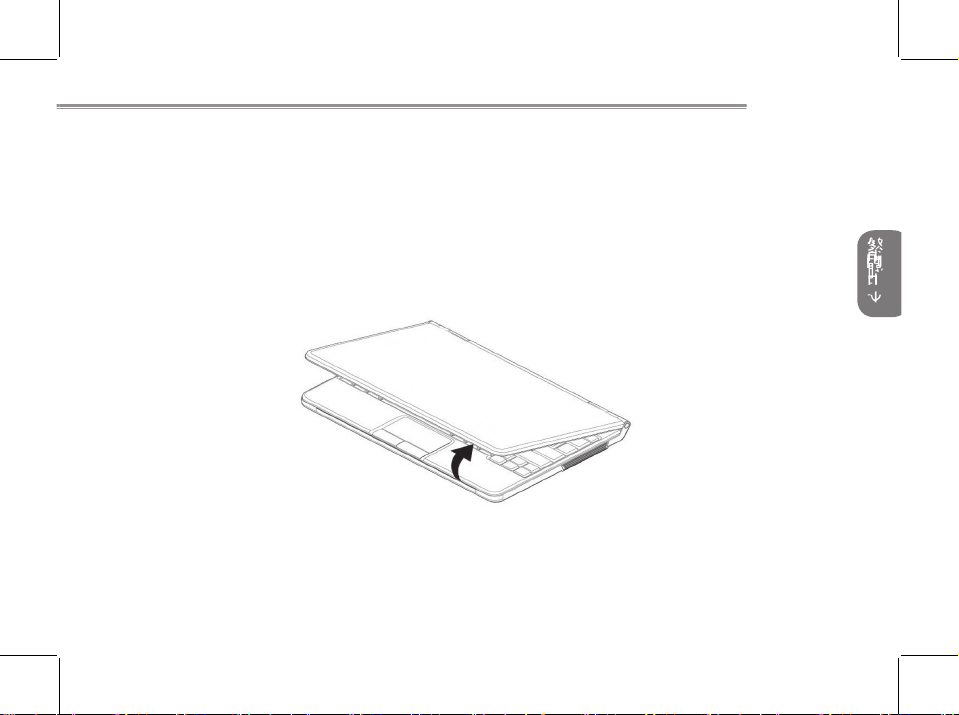
5
開始使用之前
繁體中文
熟悉本電腦
開啟顯示器面板
若想開啟,請將上蓋開啟即可。
在關閉時,請勿用力閤上。
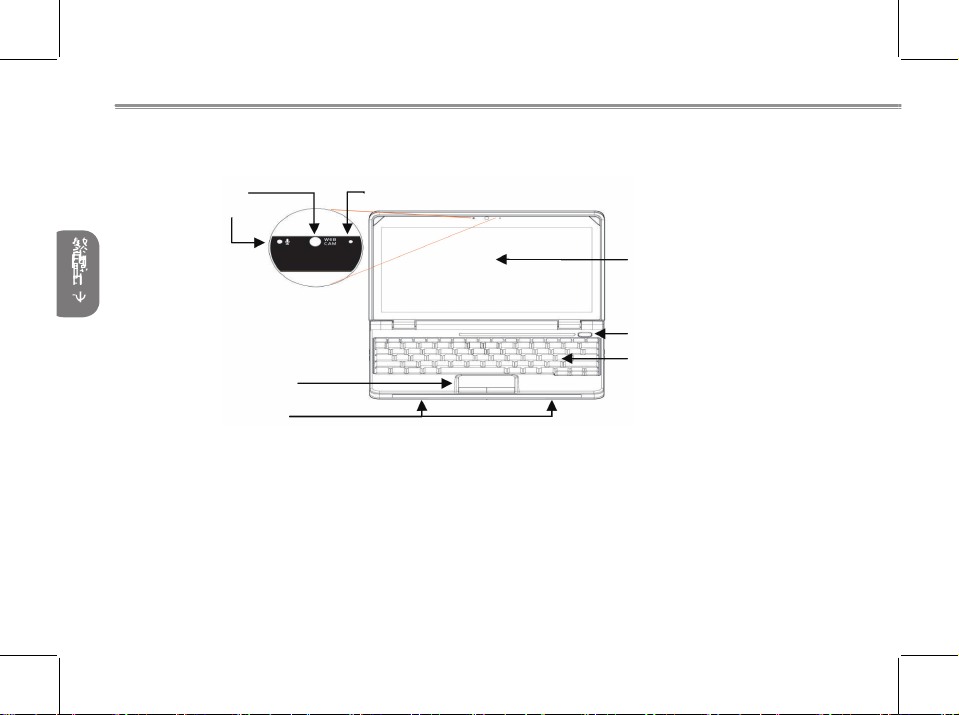
6
繁體中文
前視圖細部說明
下列為行動電腦的前視圖細部說明。
攝影機
130 萬畫素內建攝影機可讓您擁有更多視覺功能,例如視訊錄影、視訊會議等。 在此 130 萬畫素
內建攝影機運作時,作用指示燈將會亮起。
麥克風
內建數位麥克風為音訊輸入裝置。可將語音和/或其他音訊資料接收及傳送至任何能接受此類輸入
的程式。
攝影機作用指示燈 (適用130 萬畫素攝影機)
攝影機
麥克風
顯示器面板
觸控板/按鈕
立體聲喇叭
按鈕/狀態指示燈
鍵盤
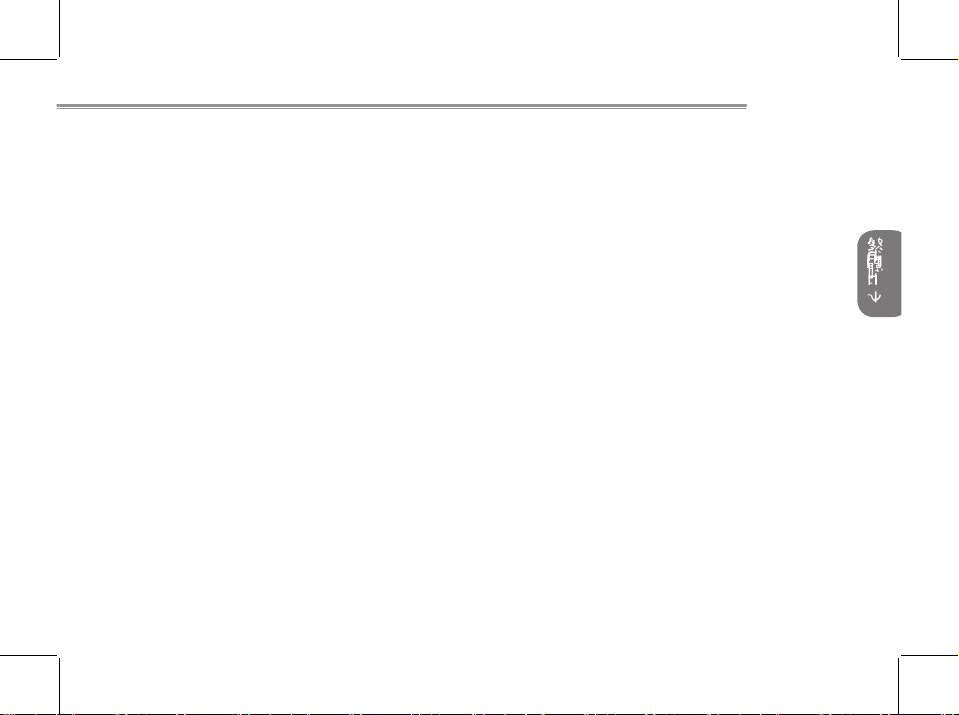
7
開始使用之前
繁體中文
顯示器面板
顯示器面板採用含有 LED 背光的彩色 LCD 面板,以顯示文字和圖形。
鍵盤
內建 Qwerty 鍵盤具有專用的 Windows® 和功能按鍵。
立體聲喇叭
內建雙喇叭可傳送立體聲。
觸控板/按鈕
按下觸控板邊緣上的左右按鈕可使用選取和執行功能。以上兩個按鈕正如同滑鼠的左右按鈕。

8
繁體中文
按鈕/狀態指示燈
狀態指示燈號表示特定操作模式。這些模式包括:電源開啟/休眠狀態、電池狀態、硬碟機 (HDD)
活動、WiFi 活動、藍牙活動、3.5G 或 WiMax 作用、大寫鎖定及數字鎖定。指示燈號內嵌於觸控型
按鈕列中-休眠/繼續/電源開啟、WiFi、藍牙及 3.5G 或 WiMax。
休眠/繼續/電源開啟按鈕
本按鈕可開啟及關閉行動電腦,並可將其轉為睡眠或休眠模式。
或者,您可按下此按鈕,以便離開睡眠或休眠模式而繼續使用系統。系統開啟時內嵌指示燈會亮
起,而系統在睡眠或休眠模式時則會閃爍。
WiFi
電池/硬碟/大寫鎖定/數字鎖定
藍牙
休眠/繼續/電源開啟按鈕
3.5G 或 WiMax
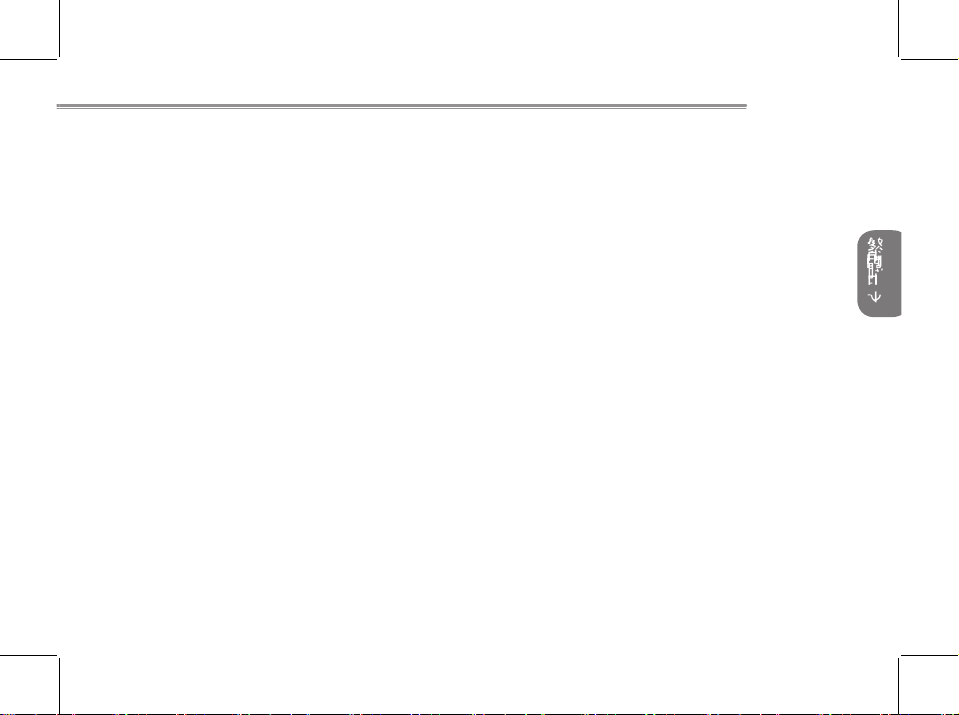
9
開始使用之前
繁體中文
WiFi
WiFi 按鈕可啟用或停用無線 LAN 活動。在 WiFi 功能運作時,內嵌指示燈會亮起。
藍牙
藍牙按鈕可啟用或停用藍牙功能。在藍牙功能運作時,內嵌指示燈會亮起。
3.5G 或 WiMax
按鈕功能依您的系統組態而定。 若您的系統配備其中一種功能,即可用來啟用或停用 3.5G 或
WiMax。在 3.5G 或 WiMax 運作時,內嵌指示燈會亮起。
狀態指示燈
共用四種狀態指示燈,可啟用硬碟、電池充電、大寫鎖定及數字鎖定或顯示其活動。
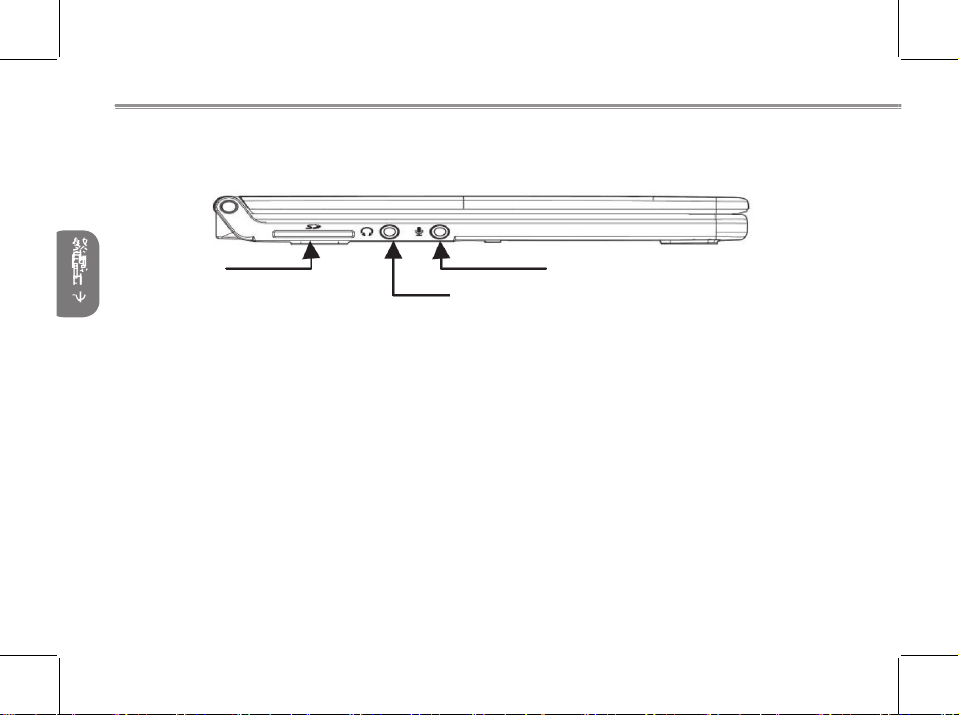
10
繁體中文
左視圖細部說明
下列為行動電腦的左視圖簡要說明。
麥克風插孔
麥克風插孔可讓您連接外接單音麥克風。
耳機插孔
耳機插孔可讓您連接耳機、外接喇叭或放大器。
記憶卡讀卡機
讀卡機可提供在行動電腦及快閃記憶體相容裝置(例如數位相機、MP3 播放器、行動電話及
PDA)之間傳輸圖片、音樂及資料最快速方便的方法。
記憶卡讀卡機
耳機插孔
麥克風插孔
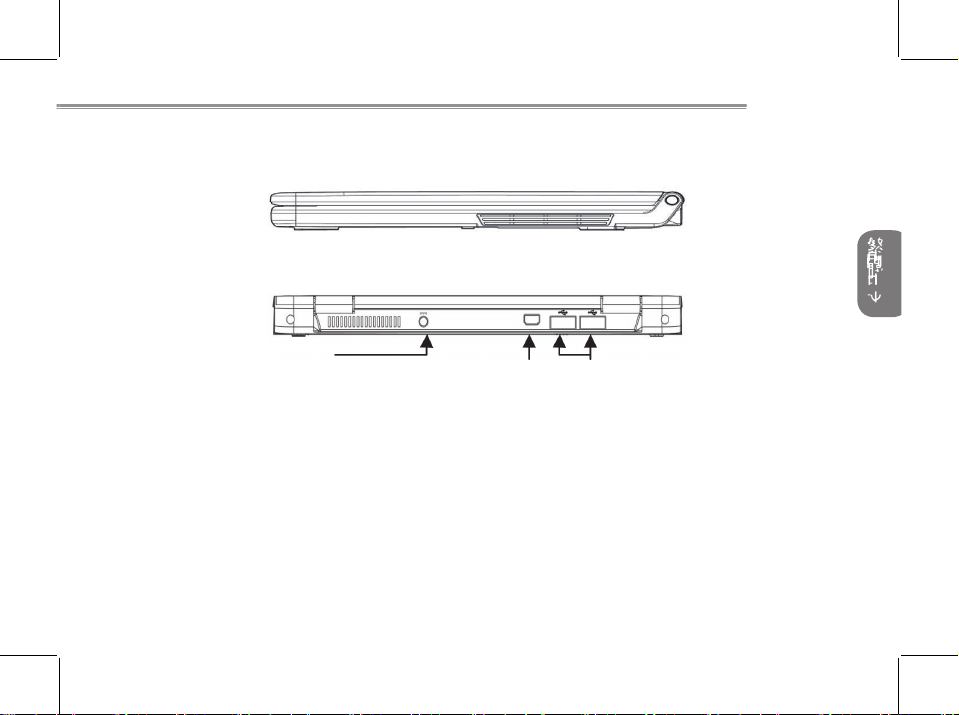
11
開始使用之前
繁體中文
右視圖細部說明
下列為行動電腦右視圖的簡要說明。在本側並無任何 I/O 連接埠。
電源變壓器插孔
擴充連接埠
USB 連接埠
後視圖細部說明
下列為行動電腦的後視圖細部說明。
USB
連接埠
USB連接埠可讓您連接通用序列匯流排裝置;可支援 USB 2.0 標準,資料傳輸率高達 480 Mb/s。
電源變壓器連接埠
電源變壓器連接埠可讓您插入 AC 變壓器,以便為行動電腦供電及對內接鋰離子電池充電。
擴充連接埠
擴充連接埠介面能讓您透過「通用」連接埠及電源變壓器連接埠,使行動電腦連接其他周邊裝置。
擴充連接埠包含二個額外的連接埠,並可透過行動電腦後側上的兩個連接埠連接至行動電腦。(並
非所有組態皆提供)。
